STEP01 準備(ダウンロードから起動まで)
会計帳簿・収支報告書作成ソフトをダウンロードしてから起動するまでの手順について説明します。
より詳細な手順については以下よりご確認ください。
01-2.起動
展開されたフォルダ内の[会計帳簿作成ソフト Ver7.0.xlsm]をダブルクリックします。
 ポイント
ポイント
同じフォルダに「templates」フォルダがあり、名称も変更されていないことを確認してください。
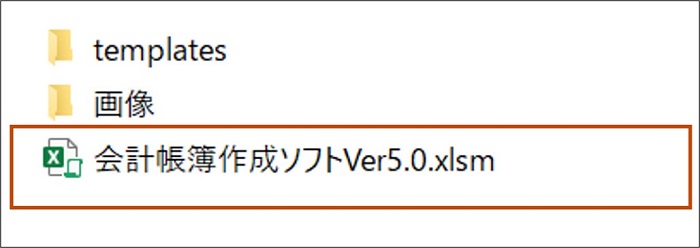

会計帳簿・収支報告書作成ソフトが起動するので、上部に表示される[コンテンツの有効化]をクリックします。
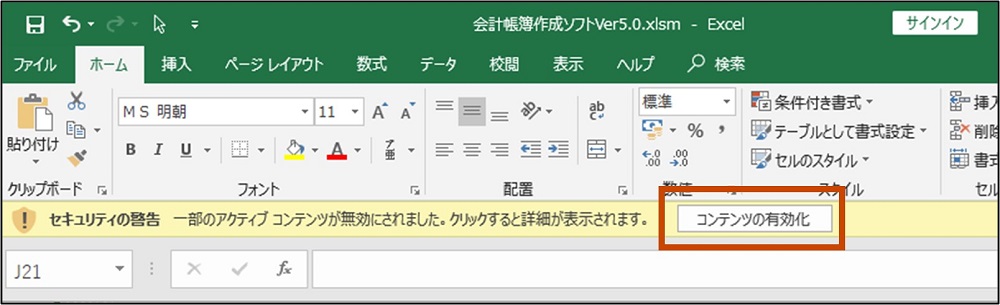

表示されていたセキュリティの警告が消え、マクロが有効になります。
 ポイント
ポイント
マクロの設定が「警告を表示せずにすべてのマクロを無効にする(L)」になっている場合、「セキュリティの警告」は表示されません。この場合、以下をご確認ください。